-
Dịch vụ chính
Applications
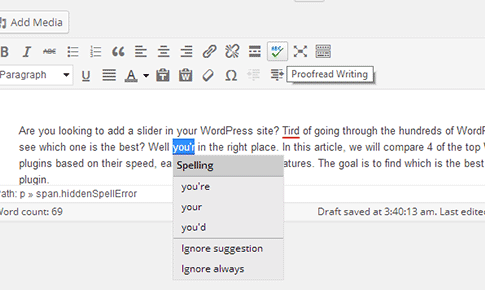
Cách trì hoãn việc xuất hiện bài đăng trong nguồn cấp dữ liệu RSS của WordPress 0 (0)
Cách trì hoãn việc xuất hiện bài đăng trong nguồn cấp dữ liệu RSS của WordPress 0 (0)
Gần đây, một trong những độc giả của chúng tôi đã hỏi liệu có thể trì hoãn các bài đăng xuất hiện trong nguồn cấp dữ liệu RSS của WordPress không? Việc trì hoãn các bài đăng trong nguồn cấp dữ liệu RSS của bạn có thể giúp bạn tránh được việc xuất bản một cách ngẫu nhiên và đánh bại những kẻ phá hoại nội dung trong SEO. Trong bài viết này, chúng tôi sẽ hướng dẫn bạn cách trì hoãn bài đăng xuất hiện trong nguồn cấp dữ liệu RSS của WordPress.
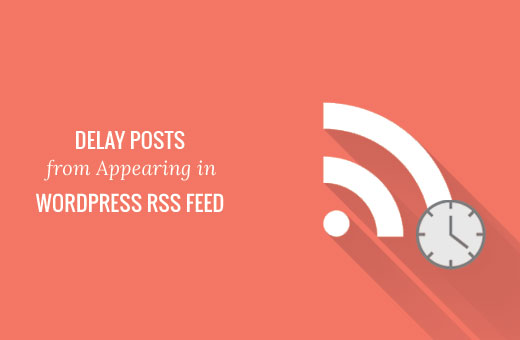
Tại sao lại trì hoãn nguồn cấp dữ liệu trong WordPress?
Đôi khi bạn có thể mắc lỗi ngữ pháp hoặc chính tả trong bài viết của mình. Lỗi xảy ra trực tiếp và được phân phối cho những người đăng ký nguồn cấp dữ liệu RSS của bạn. Nếu bạn có đăng ký email trên blog WordPress của mình, thì những người đăng ký đó cũng sẽ nhận được.
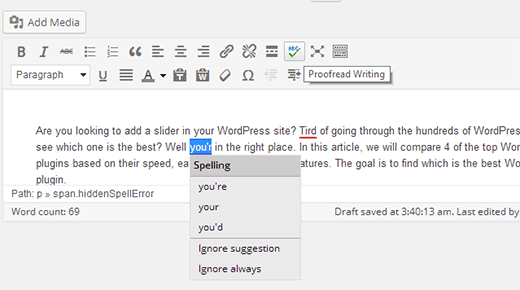
Bằng cách thêm độ trễ giữa nguồn cấp dữ liệu RSS và trang web trực tiếp của bạn, bạn sẽ có một khoảng thời gian nhỏ để phát hiện lỗi trên trang web đang hoạt động và sửa lỗi đó.
Nguồn cấp dữ liệu RSS cũng được sử dụng bởi các trang web thu thập nội dung . Họ sử dụng nó để theo dõi nội dung của bạn và sao chép bài đăng của bạn ngay khi chúng xuất hiện trực tiếp.
Nếu bạn có một trang web mới với ít quyền hạn, thì rất nhiều lần những người tìm kiếm nội dung này có thể đánh bại bạn trong kết quả tìm kiếm.
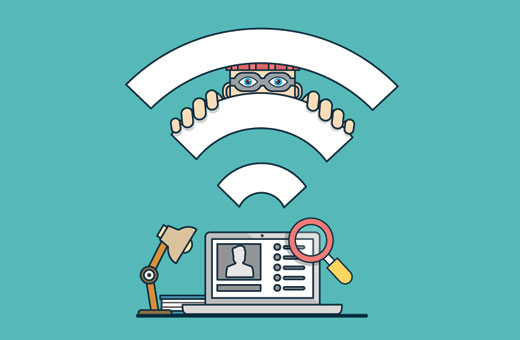
Bằng cách trì hoãn một bài báo trong nguồn cấp dữ liệu, bạn có thể cho các công cụ tìm kiếm đủ thời gian để thu thập thông tin và lập chỉ mục nội dung của bạn trước.
Đã nói rằng, chúng ta hãy xem cách dễ dàng trì hoãn các bài đăng xuất hiện trong nguồn cấp dữ liệu RSS của WordPress.
Trì hoãn các bài đăng trong Nguồn cấp dữ liệu RSS của WordPress
Phương pháp này yêu cầu bạn thêm ít mã vào WordPress. Nếu đây là lần đầu tiên bạn thêm mã theo cách thủ công, thì hãy xem hướng dẫn dành cho người mới bắt đầu của chúng tôi về cách dán đoạn mã từ web vào WordPress .
Bạn cần thêm mã sau vào tệp functions.php của chủ đề hoặc trong một plugin dành riêng cho trang web .
function publish_later_on_feed($where) {
global $wpdb;
if ( is_feed() ) {
// timestamp in WP-format
$now = gmdate('Y-m-d H:i:s');
// value for wait; + device
$wait="10"; // integer
// http://dev.mysql.com/doc/refman/5.0/en/date-and-time-functions.html#function_timestampdiff
$device="MINUTE"; //MINUTE, HOUR, DAY, WEEK, MONTH, YEAR
// add SQL-sytax to default $where
$where .= " AND TIMESTAMPDIFF($device, $wpdb->posts.post_date_gmt, '$now') > $wait ";
}
return $where;
}
add_filter('posts_where', 'publish_later_on_feed');
Mã này kiểm tra xem nguồn cấp dữ liệu WordPress có được yêu cầu hay không. Sau đó, nó đặt thời gian hiện tại và thời gian bạn muốn thêm làm độ trễ giữa ngày ban đầu của bài đăng và thời gian hiện tại.
Sau đó, nó thêm sự khác biệt về dấu thời gian dưới dạng mệnh đề WHERE vào truy vấn ban đầu. Truy vấn ban đầu bây giờ sẽ chỉ trả về các bài đăng có chênh lệch dấu thời gian lớn hơn thời gian chờ.
Trong mã này, chúng tôi đã sử dụng 10 phút làm thời gian chờ đợi hoặc thời gian trễ $. Hãy thay đổi điều đó thành bất kỳ số phút nào bạn muốn. Ví dụ: 60 trong 1 giờ hoặc 120 trong hai giờ.
Chúng tôi hy vọng bài viết này đã giúp bạn học cách dễ dàng trì hoãn các bài đăng xuất hiện trong nguồn cấp dữ liệu RSS của WordPress. Bạn cũng có thể muốn xem hướng dẫn của chúng tôi về cách chỉ hiển thị nội dung cho người đăng ký RSS trong WordPress .
.
All the options and events can be found in official documentation
Copyright © 2023 MTViet , All rights reserved. Giao diện mod từ NeptuneApp
Website chỉ sử dụng cookies xử lý các tùy chọn cho các chức năng , tài khoản và mật khẩu trên trang này (đối với khách đã đăng nhập). Website hiện không thu thập bất cứ thông tin cá nhân nào khác .




















































